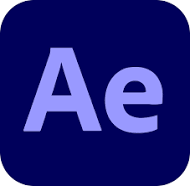
에펙 잉크번짐소스 활용해 트랜지션 할 때 주의사항 (ft. Level)
안녕하세요.
로스윗의 영상편집입니다.
오늘은 많은 사람들이 궁금해하시고 많이 알고 싶어하시는데 잘 모르고 사용하고 계시는
에펙 잉크번짐소스 활용해 트랜지션 할 때 주의사항 (ft. Level)에 대해서 포스팅을 진행해보고자 합니다.
바로 시작하겠습니다.

- Level의 원리
잉크번짐 소스를 활용해 트랜지션을 제대로 만들고 싶다면 먼저 Level효과의 원리를 알아야합니다.
level의 원리를 알기 위해 먼저 하나의 솔리드를 만들고 gradient ramp 효과를 넣겠습니다.
그리고 posterize 효과로 밝기의 단계를 10단계 정도로 단순화 시킵니다.

그리고 Level 효과를 넣고 옵션 중 Level의 그래프만 건드릴 것입니다.
보통은 여러 채널을 건드리지만 원리를 배우기 위해 오늘은 RGB만 건드릴 것입니다.
RGB를 건드린다는 것은 전체 밝기를 건드린다는 의미입니다.

- RGB 그래프
그래프 밑에 삼각형 3개가 보이죠?
가장 왼쪽은 전체 밝기 영역에서 어두운 영역을 의미합니다. (shadow)
가운데는 전체 밝기 영역에서 중간 영역을 의미합니다. (mid)
가장 오른쪽은 전체 밝기 영역에서 밝은 영역을 의미합니다. (highlight)
이 삼각형을 클릭 드래그로 움직일 수 있습니다.
왼쪽 삼각형보다 더 왼쪽에 있으면 무조건 블랙이 된다고 생각하면 됩니다. (shadow)
그러면 한단계 오른쪽은 어정쩡한 블랙입니다. 한 단계 더 오른쪽은 더 어정쩡한 블랙이 됩니다.
이 삼각형을 오른쪽으로 옮기면 이 어정쩡한 블랙들이 완전한 블랙이 됩니다.
보이죠?
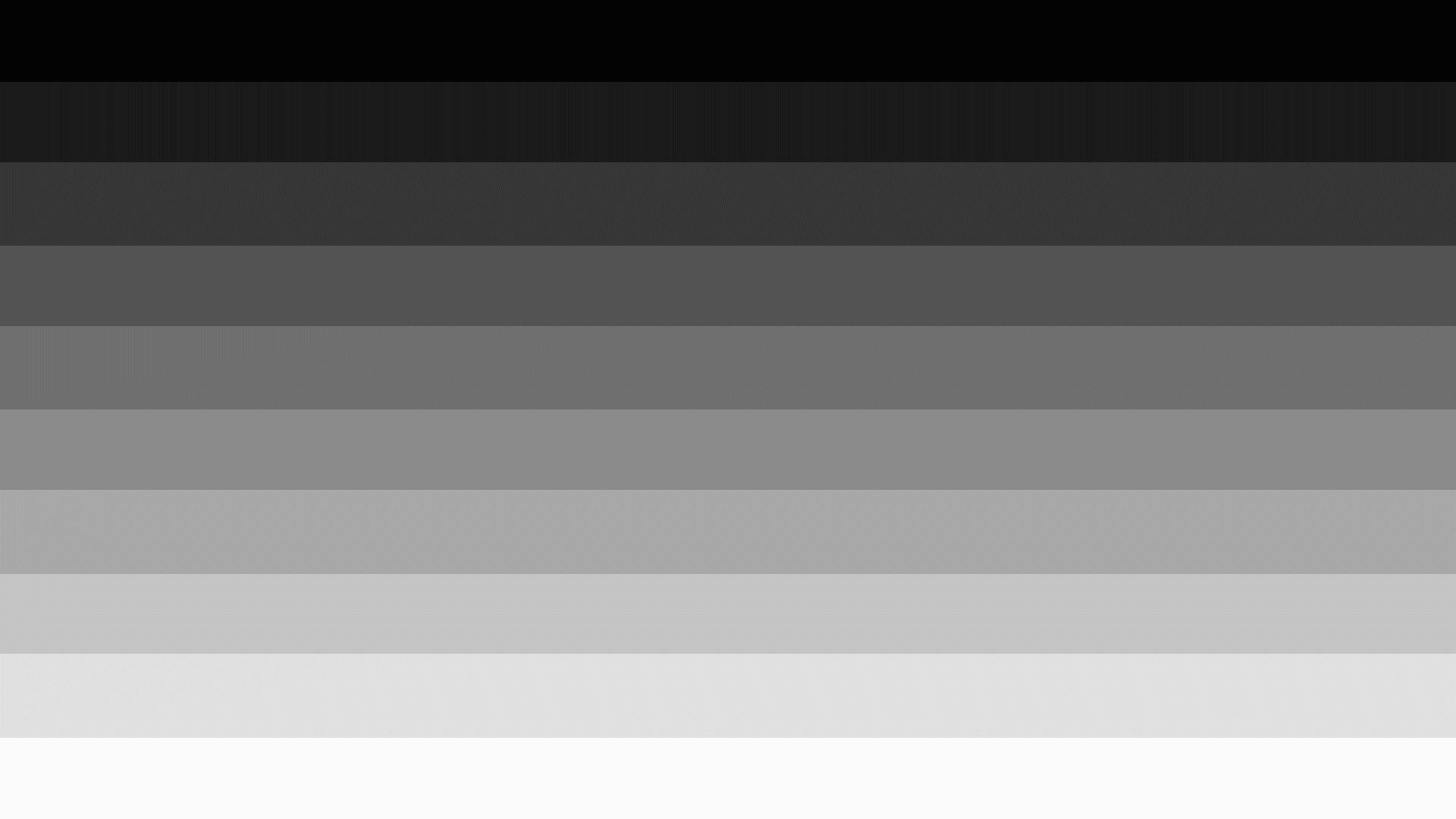
반대로 갑니다.
오른쪽 삼각형은 밝은 부분이죠. (highlight)
이 삼각형보다 오른쪽에 있으면 무조건 화이트가 된다고 생각하면 됩니다.
이것 보다 한단계 옆에 있는 것은 조금 어정쩡한 화이트가 됩니다.
이 삼각형을 왼쪽으로 옮기면 이 어정쩡한 화이트가 완전한 화이트가 됩니다.
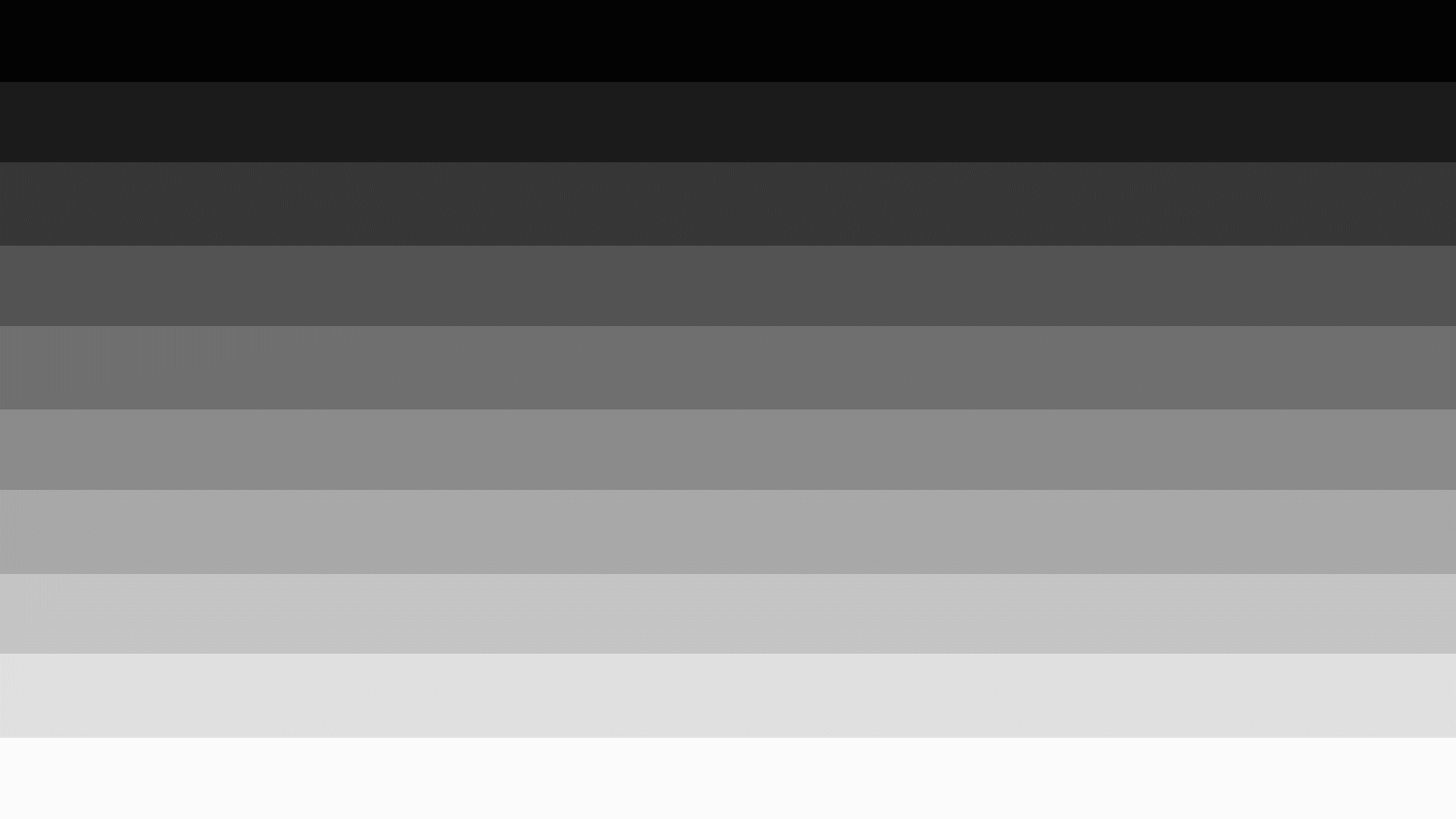
가운데는 중간밝기 영역입니다. (mid)
이 삼각형을 왼쪽으로 옮기면 어떻게 될까요?
중간 밝기가 어두운 영역쪽으로 간다면 어두웠던 것이 중간 밝기가 됩니다.
그러니 전체적으로 영상이 밝아지겠죠.
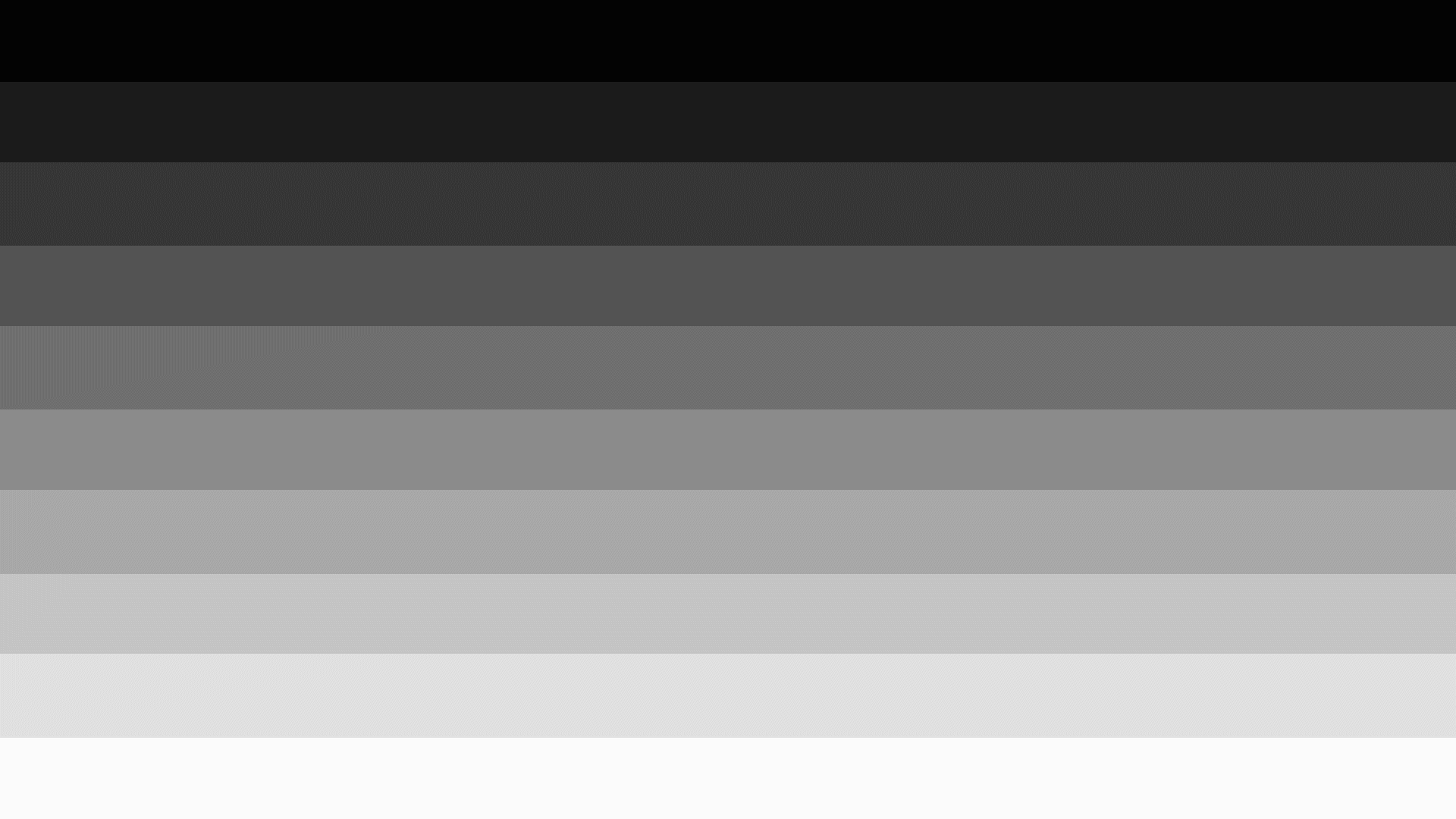
반대로 이 삼각형을 오른쪽으로 옮기면 어떻게 될까요?
중간 밝기가 밝은 영역쪽으로 간다면 밝았던 것이 중간밝기가 되어버리겠죠.
그러니 전체적으로 영상이 어두워지겠죠.
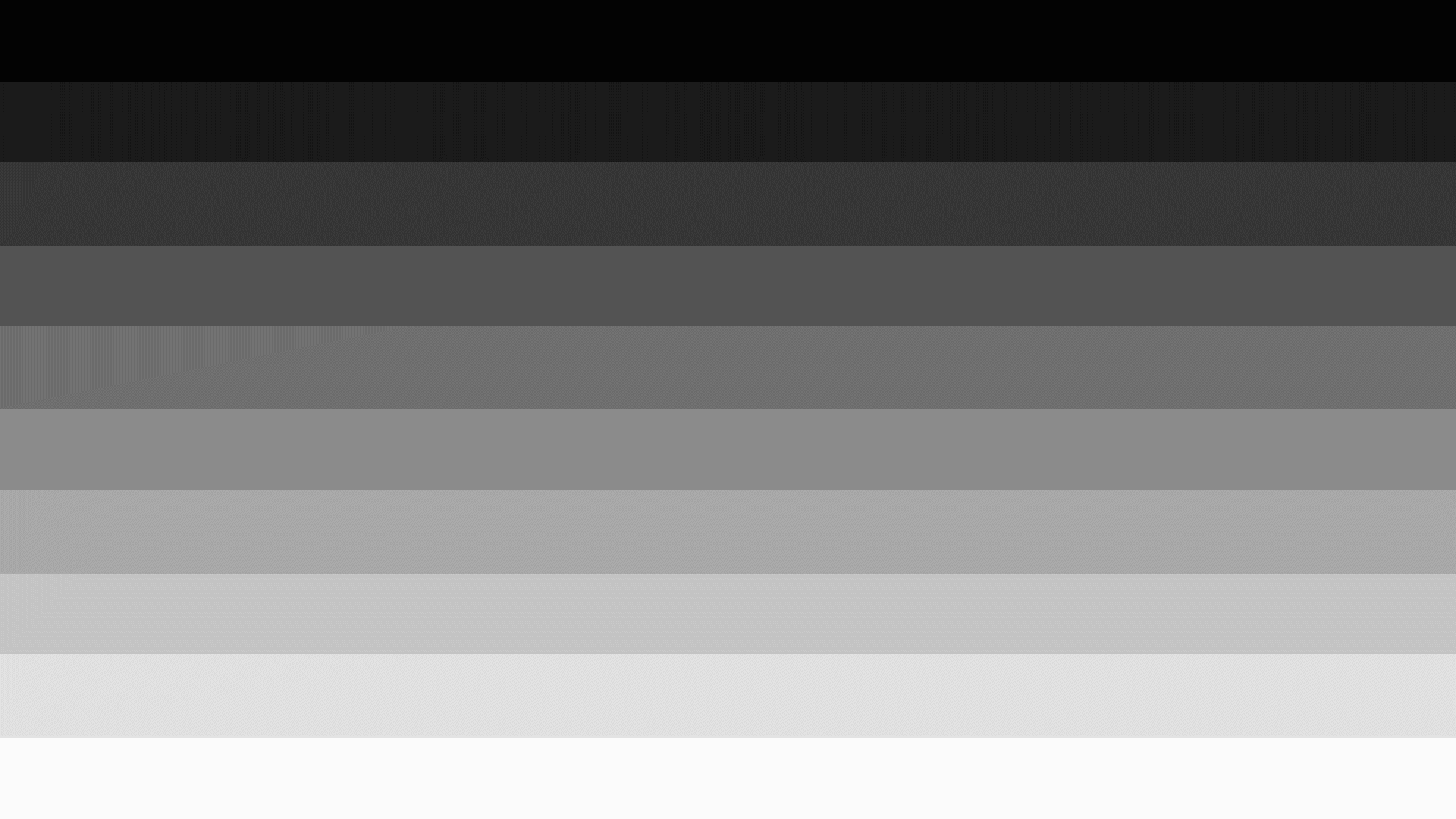
- Level 보정 효과의 원리를 알아야하는 이유
우리가 자주 쓰는 잉크번짐소스를 루마매트해서 사용할 때 이 잉크의 밝기가 어정쩡한 경우가 있습니다.
화이트가 완전히 화이트가 아니고, 블랙이 완전히 블랙이 아닌 소스들이 있습니다.
이 상태에서 루마매트를 하면 밝기값이 100%가 아닌고로 선명하게 루마매트가 되지 않습니다.
그럴때 잉크번짐소스의 블랙은 완전히 블랙으로 화이트는 완전히 화이트로 만들기 위해서
level 보정이 꼭 필요합니다. 잉크소스의 밝기가 어정쩡하다면 Level 보정을 꼭 하고 사용해야 합니다.
잉크번짐소스가 있는 있유는, 루마매트와 함께 쓰려고 있는 것입니다.
위 그림은 잉크번짐소스인데 보는것과 같이 블랙이 완전한 블랙이 아닙니다.
이런 소스로 루마매트를 하여 트랜지션이나 다른 효과를 만들때 선명하게 키가 빠지지 않게 됩니다.
고로 Level 보정으로 완전한 블랙으로 잡아주고 써야합니다.

Level 효과를 넣고 Shadow 삼각형을 클릭 드래그로 오른쪽으로 쭉 당겨주니
어정쩡했던 블랙이 완전한 블랙이 된 모습을 볼 수 있습니다.
물론 아래 조그마한 잉크는 완전한 블랙이 되진 않았지만
핵심이 되는 부분만큼은 전부 완전한 블랙으로 바뀌도록 조절해주어야 합니다.
최소한 이 상태로 만들어주고서 트랜지션을 만들던 다른 효과를 주던 해야 합니다.
참고로 잉크번짐소스를 level 보정하려고 봤더니 채도 값이 있는 경우가 있습니다.
이것도 먼저 빼줘야 하는데요, 그럴때 쓰는 효과는 tint입니다.
이 효과는 채도(Saturation)값을 뺄 때 쓰는데 왜 tint를 쓸까여?
채도 값을 없애야 Brightness 값과 루마값이 일치하기 때문입니다.
오늘 포스팅은 여기까지 입니다.
여러분들이 이렇게 에펙의 원리를 잘 배우다가 스스로 응용하여 원하는 것을 만들 수 있을 때까지
로스윗이 함께 하겠습니다.
감사합니다.
↓↓[에프터이펙트 가장 자주 쓰는 효과 보러가기]↓↓
에프터이펙트에서 가장 자주쓰는 효과(effects) 설명 #2
에프터이펙트에서 가장 자주쓰는 효과(effects) 설명 #2 안녕하세요. 로스윗의 영상편집 입니다. 오늘은 포스팅에서는 에프터이펙트에서 가장 자주쓰는 효과(effects) 설명 #2 대해 자세하게 알려드
rosweet.tistory.com
↓↓[에프터이펙트 정말 자주쓰는 단축키 모음 보러가기]↓↓
에펙 정~~~말 자주쓰는 단축키 모음 (1편)
에펙 정~~~말 자주쓰는 단축키 (1편) 안녕하세요. 로스윗의 영상편집입니다. 오늘은 제가 에펙을 사용하면서 정~~~말 자주쓰게 되는 단축키들을 모아서 몇 편에 걸쳐 포스팅을 하려고 해요. 제가
rosweet.tistory.com
'달콤친절한 에프터이펙트' 카테고리의 다른 글
| 에펙 wave warp 효과의 흔히 하는 실수 (1) | 2022.11.26 |
|---|---|
| 에펙 루미넌스(luminance)의 개념 (ft. 밝기의 이해) (0) | 2022.11.19 |
| 에펙 스플릿레이어로 여러가지 유용한 에펙 기술 구현하기 (0) | 2022.11.05 |
| 에펙 선 스트로크(stroke)로 효과 주는 법 (0) | 2022.10.29 |
| 에펙 Null Object 사용법 (ft. 지구의 자전과 공전 구현하기) (0) | 2022.10.22 |



